Как да сканирате документи с вашия телефон с Android или iOS
Какво да знаете
- iOS: Отворете Бележки и създайте нова бележка. Отвори Камера и докоснете Сканиране на документи. Поставете камерата върху документ, за да сканирате автоматично.
- Android: Докоснете Google Диск > знак плюс (+) > Създай нов > Сканиране. Поставете камерата върху документа, докоснете затвор, докоснете отметка.
- Използвайте Adobe Scan: Докоснете екран > продължи. Докоснете миниатюрата на документа, за да редактирате и запазите.
Актуализираните функции в iOS и Google Drive ви позволяват да сканирате документи безплатно с телефона или таблета си. Програма или приложение извършва сканирането с помощта на вашата камера и в много случаи го преобразува в a PDF автоматично. Това ръководство ви показва как да го направите, независимо дали притежавате устройство на Apple с iOS 13 или по-нова версия или устройство с Android с Android 11 или по-нова версия.
Как да сканирате документи с iOS
Освобождаването на iOS 11 добави функция за сканиране към Notes. Ето как да го използвате:
Отвори Бележки приложение и създайте нова бележка.
-
Докоснете Камера икона и изберете Сканиране на документи.

-
Поставете камерата на телефона над документа. Notes автоматично фокусира и заснема изображение, но можете да го направите и ръчно, като докоснете бутона на затвора.
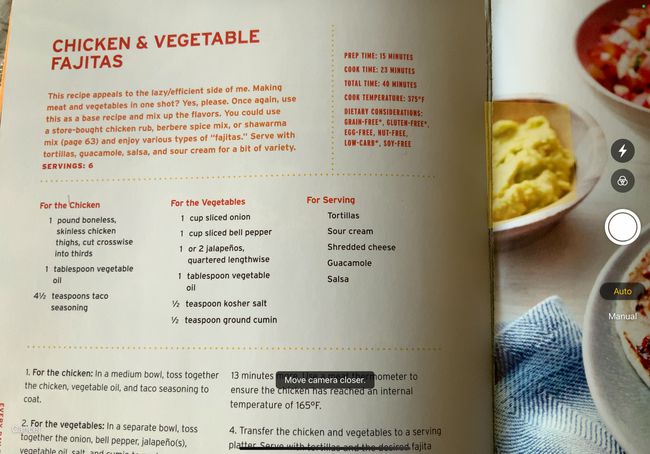
-
След като сканирате страница, плъзнете дръжките, за да изрежете сканирането. Докоснете Продължете да сканирате продължавам.

За да сканирате документа отново, изберете Вземете отново.
Повторете този процес за всички страници, които искате да сканирате. Когато приключите, изберете Запазете.
Как да сканирате документи с Android
Имате нужда от инсталиран Google Drive, за да сканирате документи с Android. Приложението обикновено се предлага предварително инсталирано на устройства с Android; ако не, изтеглете го от магазина на Google Play. Да сканирам:
Отвори Google Диск и докоснете + символ.
Под Създай нов раздел, изберете Сканиране.
Поставете камерата на телефона върху документа и докоснете Затвор бутон, когато сте готови да заснемете изображението.
-
Докоснете отметка за да запазите сканирането или стрелка назад да го вземе отново.

Докоснете + символ за сканиране на повече изображения, или Запазете за да завършите и качите документа си в Google Drive. Има и опции за изрязване, сканиране или завъртане на сканирането или регулиране на цвета му.
-
Когато приключите със сканирането на вашите документи, въведете име на файла за вашия нов PDF и изберете папка, в която да го запишете. След това изберете Запазете.
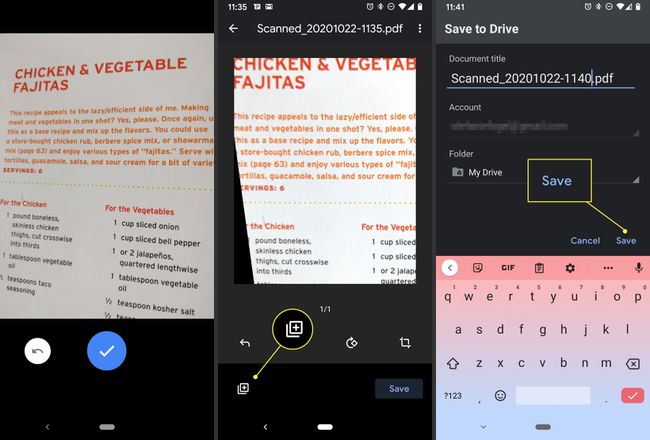
Как да сканирате документи с Adobe Scan
На разположение приложения за скенер включват Малък скенер, Гениално сканиране, TurboScan, Обектив на Microsoft Office, CamScanner, и още, но Adobe Scan има всички основни положения, обхванати в безплатната си версия. Лесен е за навигация и използване без много крива на обучение. Ако не сте се регистрирали за безплатен Adobe ID, трябва да го настроите, за да използвате това приложение.
Adobe Scan предлага платен абонамент в приложението за достъп до допълнителни функции и опции. Въпреки това, безплатната версия включва достатъчно функции, за да покрие нуждите на повечето потребители.
Ето как да сканирате документи с Adobe Scan:
Отворете приложението и влезте с Google, Facebook или Adobe ID.
Докоснете екрана или бутона на затвора, когато сте готови да сканирате документа. Приложението намира границите и прави снимка за вас.
Плъзнете дръжките, за да коригирате границите, ако е необходимо, след което докоснете продължи.
-
Приложението автоматично прави повече сканирания, ако е необходимо. Ако не искате да правите това, докоснете миниатюрата на сканирането, за да се покажат опциите за редактиране и запазване. Тук можете да го завъртите, да го изрежете, да промените цвета и др. Когато сте готови, докоснете Запазете PDF в горния десен ъгъл на екрана, за да го запазите.
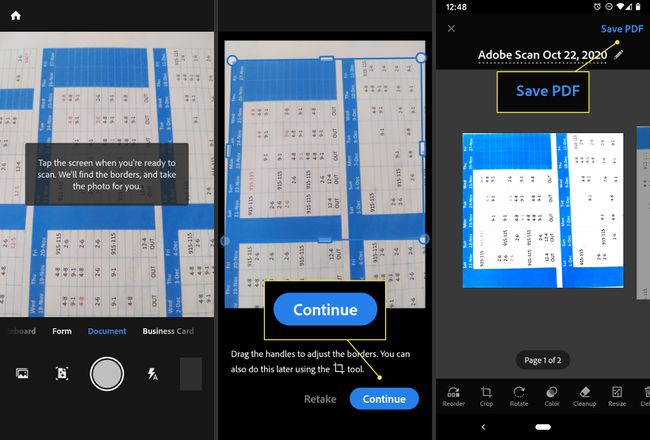
След като изберете Запазване в PDF, докосвайки | Повече ▼ иконата показва опции за новия файл. Можете да изберете да го запазите в Google Drive, да го копирате на устройството си, да го отпечатате, да го изтриете и др.
Относно оптичното разпознаване на символи
Оптично разпознаване на символи (OCR), понякога наричан разпознаване на текст, е процес, който прави текста в PDF разпознаваем, търсещ и четим от други типове програми или приложения. Много приложения за скенер, като Adobe Scan, го прилагат автоматично към PDF файлове или можете да изберете тази опция в предпочитанията. От версията на iOS 11 функцията за сканиране в Notes за iPhone не прилага OCR към сканирани документи, нито Google Drive.
